¿Sabías tú cómo agregar Widgets en iOS 16 sin muchos problemas para sacar el máximo provecho a tu pantalla de bloqueo? A continuación en este artículo te diremos todo lo que debes saber para lograrlo.
Una de las grandes ventajas a la hora de comparar Android frente a iOS, es la inmensa posibilidad de personalización que nos ofrece el sistema operativo móvil de Google.
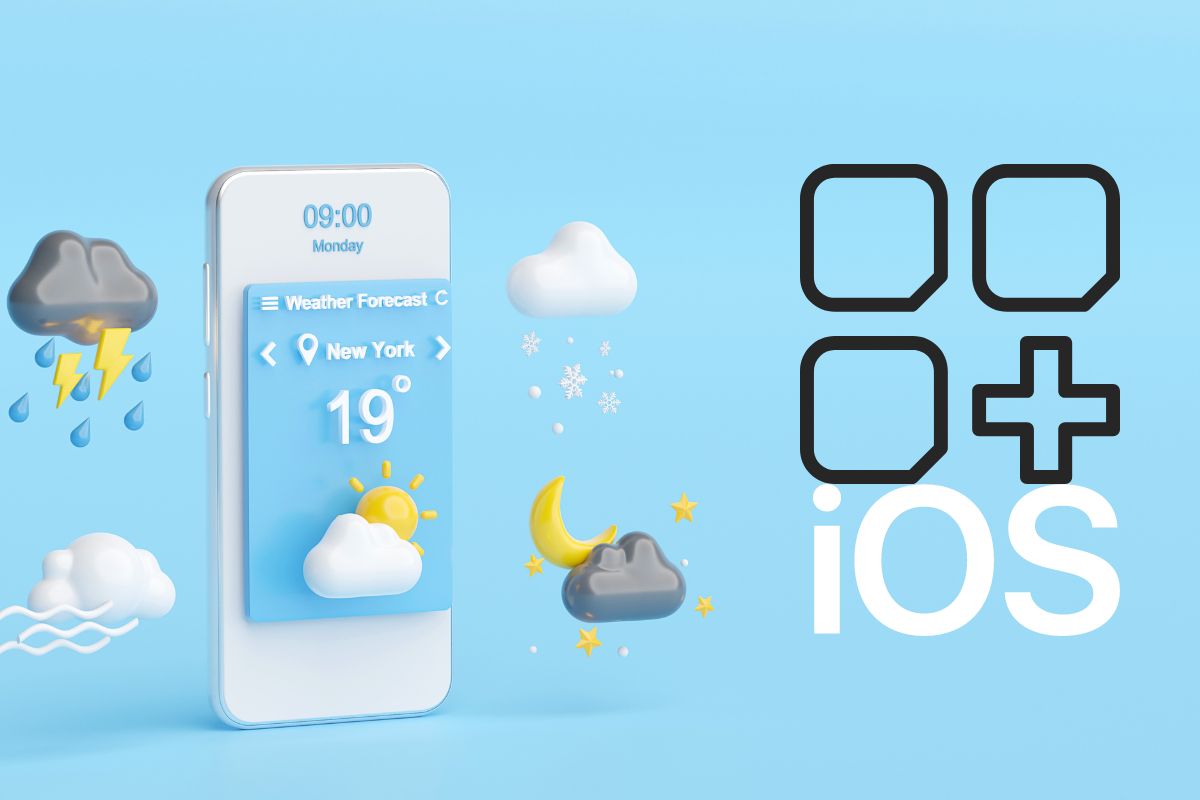
Sin embargo, Apple ya se ha dado cuenta de esta desventaja y está tratando de ponerse al día con este problema, ya que iOS 16 ha llegado y nos ofrece la posibilidad de personalizar la pantalla de bloqueo.
¿Qué quiere decir esto? A partir de ahora y finalmente, los usuarios de iPhone podrán ver algo más que sólo el reloj y las notificaciones, y todo gracias a la posibilidad de saber cómo agregar Widgets en iOS 16.
En lugar de una página que se encuentra dedicada a los Widgets en general, iOS 16 ahora le permite a todos los usuarios agregar toda clase de Widgets, por debajo del reloj de la pantalla de bloqueo en un iPhone.
¿Cómo funcionan los widgets de la pantalla de bloqueo en mi iPhone?
Antes de proceder a explicarte con lujos y detalles cómo agregar Widgets en iOS 16, debes de tener en cuenta que podrás llevar un seguimiento de tus pasos en tiempo real e incluso consultar las condiciones climáticas de tu ciudad.
Los Widgets de la pantalla de bloqueo no son interactivos, lo que quiere decir que al presionar encima de ellos, nos llevará directamente a la aplicación correspondiente. Claro, para muchos usuarios de Apple la falta de Widgets interactivos es algo decepcionante, ya que muchos están felices de poder personalizar su pantalla de bloqueo y obtener un fácil acceso a la información.
Dicho esto y aclarados ciertos puntos de suma importancia, procedamos a saber cómo agregar Widgets en iOS 16 a tu pantalla de bloqueo, los pasos son sencillos y fáciles de llevar a cabo.
Sin nada más que decir, procedamos a personalizar la pantalla de bloqueo de tu móvil iPhone con ayuda de estos pasos.
Aprende cómo agregar Widgets en iOS 16 a tu pantalla de bloqueo
Cómo ya te hemos mencionado anteriormente podrás agregar Widgets en iOS 16 y encima del reloj en la pantalla de bloqueo de tu iPhone, así podrás tener mucha más información a tu disposición, ¡Sigue nuestros pasos!
Paso 1:
Mantén presionado tu fondo de pantalla y toca el botón de «Personalizar» ubicado en la parte inferior; a continuación deberás tocar el cuadro rectangular vacío, para observar el panel de Widgets.
Paso 2:
El panel de Widgets te mostrará todos aquellos que sean sugeridos en la parte superior, seguido podrás notar una lista de las aplicaciones para las que hay disponibles widgets de pantalla de bloqueo en iOS 16.
Cabe destacar, que existen muchos Widgets nada más que las aplicaciones nativas de Apple, y se espera que a finales de este año podamos tener acceso a muchas más.
Paso 3:
Para agregar los Widgets que necesitamos a la pantalla de bloqueo, sólo debemos presionar encima de ellos y aparecerá inmediatamente en el panel de Widgets, debajo de la pantalla de bloqueo debajo del reloj.
Paso 4:
Apple te permite las siguientes combinaciones de Widgets en la pantalla de bloqueo, te recomendamos echar un vistazo antes de elegir alguno.
- Hasta 4 widgets cuadrados (1 x 1), 2 widgets cuadrados (1 x 1) y un widget rectangular (1 x 2), y dos widgets rectangulares (1 x 2)
Paso 5:
Una vez que hayas elegido todos los Widgets a tu gusto, solo nos queda presionar encima de la opción «Listo» para proceder a guardar los cambios, este se ubica en la esquina superior derecha de tu móvil Apple.
Ahora que ya conoces la forma que tienes a tu favor para personalizar la pantalla de bloqueo de tu iPhone, ¿Te ha gustado la nueva forma de Apple para saber cómo agregar Widgets en iOS 16?
Si es así no olvides hacernos saber tus comentarios, y que tal te han funcionado todos estos pasos.








































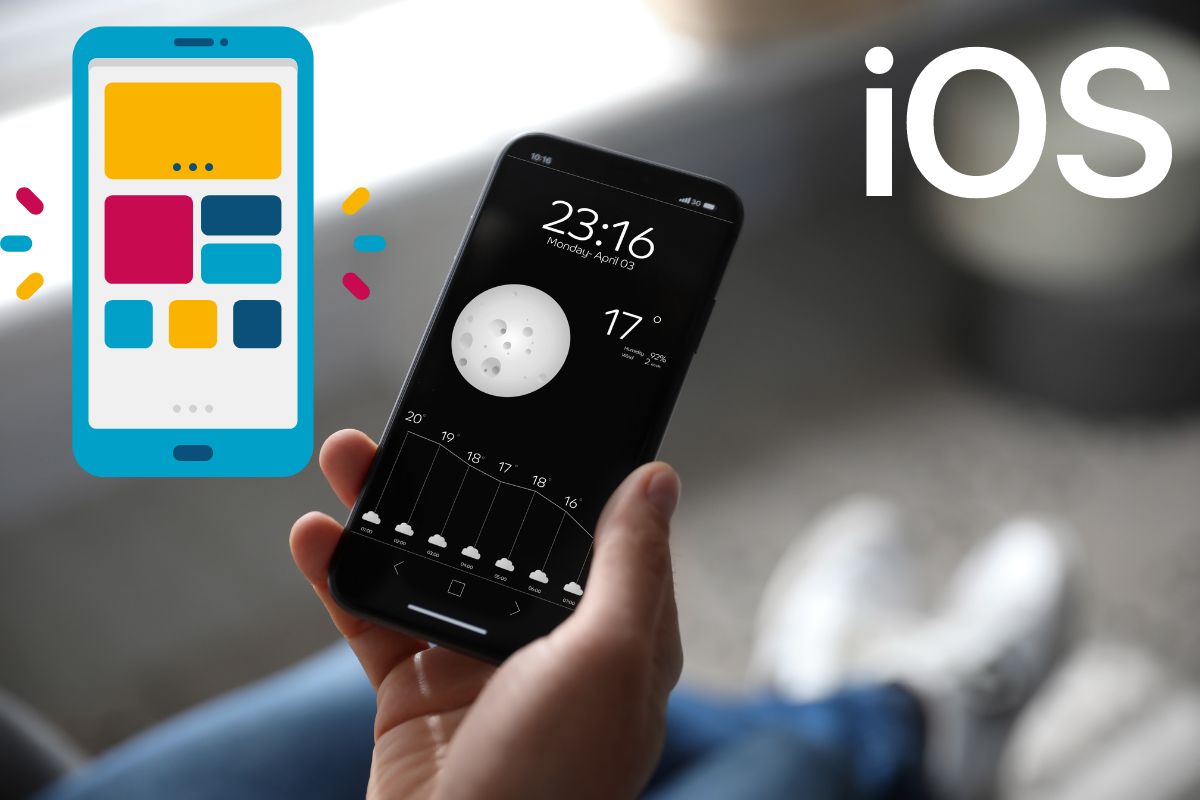

Comentarios!